Et område af bekymring for smartphones har altid været, når det kommer til at få din telefon repareret. I de fleste tilfælde betyder det, at du efterlader din telefon på det autoriserede reparationssted, da du skal vente på, at dele kommer ind, eller på at reparationen er fuldført. Men for at reparationsteknikeren virkelig kan sikre, at din telefon er repareret og fungerer korrekt, skal de sandsynligvis få adgang til telefonens grænseflade på et tidspunkt.
Som du måske forventer, betyder det, at du har brug for din telefons adgangskode eller adgangskode, men alligevel vil det ikke give dig en god følelse, hvis du skal overlade din telefon i hænderne på en anden. Det er af denne grund, at Samsung har annonceret, og begyndt at rulle ud, en ny funktion kaldet Vedligeholdelsestilstand.
Sådan bruger du vedligeholdelsestilstand på Samsung-telefoner
1. Åbn Indstillinger app på din Samsung Galaxy-telefon.
2. Rul ned og tryk Vedligeholdelse af batteri og enhed.
3. Under Yderligere pleje sektion, tryk på Vedligeholdelsestilstand.

4. Tryk på Sikkerhedskopier dine data knap.
5. Vælg en af mulighederne at sikkerhedskopiere dine data.

6. Når sikkerhedskopieringen er færdig, skal du trykke på Tænde for knappen fra hovedskærmen for vedligeholdelsestilstand.
7. Vælg om du vil Genstart uden at oprette log eller ikke.
8. Tryk på Genstart knap.
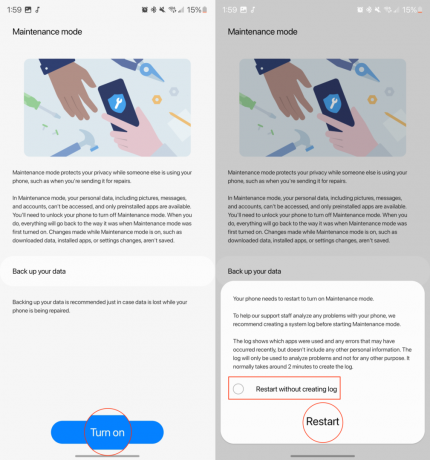
Når din telefon er færdig med at genstarte, vil den være i vedligeholdelsestilstand. I nogle tilfælde vil du kun se Sikkerhedskopier til eksternt lager når det kommer til at sikkerhedskopiere dine data. Hvis dette ser ud for dig, kan du tilslutte et USB-drev eller tilslutte din telefon til din computer og derefter følge trinene på skærmen. Dette gøres for at hjælpe med at give en fysisk backup af data og oplysninger på din telefon i tilfælde af, at der sker noget, mens den er i vedligeholdelsestilstand.
Uanset hvorfor du har aktiveret vedligeholdelsestilstand, er det nemt at stoppe med at bruge denne funktion. Alt du skal gøre er at låse telefonen op, stryge ned for at få vist meddelelsespanelet og derefter trykke på Android system besked om at forlade vedligeholdelsestilstand. Følg derefter trinene på skærmen, som inkluderer at angive din pinkode, fingeraftryk eller adgangskode til bekræftelse.
Når du er færdig, din Samsung Galaxy telefon genstartes, og du vil blive ført tilbage til dens oprindelige profil. Alle programmer, der blev installeret, eller indstillinger, der blev ændret i vedligeholdelsestilstand, vil blive fjernet og ændret tilbage. Plus, den separate profil, der blev oprettet, vil også blive fjernet helt fra din telefon.
Hold din telefon sikker

Selvom navnet "Vedligeholdelsestilstand" måske antyder noget, der ligner at deaktivere dit tastatur for at rense din bærbare computer, er sandheden, at dette er en fantastisk funktion for ejere af bedste Samsung telefoner. Når det er aktiveret, sikrer dette, at alle dine personlige data forbliver sikre, mens du er i stand til at få din telefon repareret af en tredjepart.
Uanset årsagen til, hvorfor du muligvis skal aktivere vedligeholdelsestilstand, anbefaler vi også stadig stærkt, at du holder din telefon sikkerhedskopieret. Selvom du ikke er afhængig af Google Drev og Google Fotos, er der masser af backup-løsninger til cloud storage derude. Det er bare en fin detalje, at det er så nemt at bruge Googles tjenester.

Samsung Galaxy S23
Bedste kompakte flagskib
Der er en masse hype omkring Galaxy S23 Ultra og dens 200 MP-kamera, men du vil måske ikke have en telefon, der praktisk talt er på størrelse med en tablet. Heldigvis er Galaxy S23 og dens 6,1-tommer skærm nem at bruge med én hånd og tilbyder stort set den samme softwareoplevelse.
